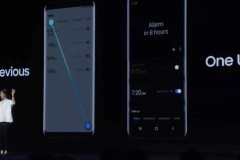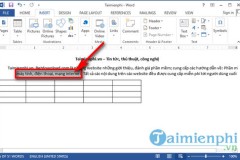Trong bài viết, sẽ hướng dẫn các bạn cách đưa những tính năng độc đáo của Galaxy Note 8 lên smartphone Android khác một cách đơn giản.

Samsung Galaxy Note 8 là một trong những điện thoại thông minh tốt nhất phát hành vào năm 2017. Thiết kế của tương lai của nó và phần cứng mạnh mẽ chắc chắn ấn tượng. Những điều mà làm cho thiết bị cầm tay này thực sự nổi bật là một tập hợp các tính năng cài sẵn hấp dẫn, ứng dụng và tất nhiên là sự sáng tạo từ bút S Pen.
Một số các chức năng sẽ độc quyền trên Samsung Galaxy Note 8. Tuy nhiên, có một số lượng các ứng dụng và tiện ích trên thị trường có thể giúp bạn đạt được vài tính năng giống như trên Galaxy Note 8. Hãy cũng tìm hiểu ở bài viết dưới đây.
Chọn một bút stylus phù hợp
Một trong những lợi thế lớn nhất và dễ nhận biết nhất của Samsung Galaxy Note 8 là nó bao gồm một bút stylus S Pen có thể dễ dàng truy cập bất cứ lúc nào phần ghi chú với một nhấp đơn giản.

Dưới đây, mình có chia sẻ vài mẫu bút stylus khá tuyệt vời, không thua kém nhiều S Pen. Chẳng hạn như Adonit Jot Pro (25 USD), Musemee Notier V2 (13 USD), Sensu Digital Artist Brush & Stylus (30 USD). Rõ ràng, điểm trừ của nó là bạn sẽ không thể để dính chúng vào điện thoại nhưng vẫn đảm bảo khả năng tương tác, viết lách... trên màn hình một cách chính xác. Thật là tuyệt khi có một chiếc bút như vậy để tương tác với phablet hoặc máy tính bảng của bạn.
App Pair
Chế độ multiwindow chia màn hình có thể được tìm thấy trên hầu như bất kỳ điện thoại chạy Android Nougat. Tuy nhiên với Galaxy Note 8, Samsung triển khai nó theo một cách khác là giới thiệu những cặp ứng dụng chạy sẵn. Tóm lại, cặp ứng dụng cho phép bạn tạo một shortcut tùy chỉnh mà khi nhấp vào một lần sẽ mở ra hai ứng dụng cùng một lúc.
Ví dụ, mở ứng dụng YouTube và Google Chrome, hoặc hai ứng dụng trò chuyện khác nhau chỉ với một thao tác trên màn hình, thay vì dò dẫm mở từng cái một, sau đó tách màn hình để phù hợp với chúng.
Nếu tính năng này là hữu ích cho bạn thì mình sẽ chỉ cách làm tương tự cho điện thoại thông minh chạy Android Nougat khi chưa có Galaxy Note 8.
Tải về và cài đặt Split-Screen Creator (miễn phí) ứng dụng từ Google Play.
Edge Panel
Edge Panel không phải là một tính năng độc quyền trên Galaxy Note 8, nhưng nó là nơi mà cặp ứng dụng được khởi chạy từ đó. Bên cạnh đó, nó là một công cụ tiện lợi mà làm cho sử dụng một tay dễ dàng hơn, vì vậy bạn có thể tìm thấy nó hữu ích nếu bạn đang có một chiếc smartphone màn hình lớn.
Có rất nhiều ứng dụng bên trên Google Play, trong đó có một đó là một bản sao gần như chính xác của Edge Panel. Tuy nhiên một trong những ứng dụng mà mình muốn giới thiệu cho các bạn chính là Swiftly Switch. Nó hoàn toàn miễn phí, nó sẽ không làm phiền bạn với các quảng cáo ngoài menu riêng của mình. Và quan trọng hơn hết là nó hoạt động tốt với Split-Screen Creator.
Tải về Swiftly Switch từ Google Play.
Always On Display
Một tính năng lớn của Galaxy Note 8 chính là màn hình hiển thị Always On Display. Nó không độc quyền trên smartphone này nhưng bạn có thể tương tác trực tiếp bút trên đó để ghi chú các bản ghi nhớ mà không cần phải mở khóa màn hình.
Nếu điện thoại thông minh của bạn sử dụng màn hình AMOLED, mình có một giải pháp cho bạn. Nó không phải y hệt như AOD gốc, nhưng nó hoàn toàn miễn phí và làm việc tốt. Ứng dụng này có tên gọi là Always On AMOLED. Đừng nản chí bởi chữ cái 'BETA' bên cạnh tiêu đề. Nó hoạt động tốt và đi kèm với một số lượng khá nhiều các tính năng.
Một số thứ bao gồm là tùy biến đồng hồ, cảnh báo thông báo, hình nền, widget và bản ghi nhớ tùy chỉnh. Tất nhiên nó không tự mở ra vài tính năng khi bạn rút bút stylus như trên Galaxy Note 8 nhưng bạn có thể thay đổi font chữ, kích thước và màu sắc của văn bản trên ghi chú trên màn hình này.
Tải về Always On AMOLED trên Google Play.
Ngọc Bình
Theo phonearena
Nguồn : http://cdn.fptshop.com.vn/tin-tuc/thu-thuat/huong-dan-dem-cac-tinh-nang-doc-dao-cua-galaxy-note8-len-smartphone-khac-61270